Așa cum este clar din numele „trunchie”, înseamnă eliminarea, clarificarea sau reducerea dimensiunii. Există multe modalități disponibile de a tăia un fișier în timp ce lucrați la sistemul de operare Linux. Puteți utiliza metoda ftruncate () pentru a reduce dimensiunea documentului specificată de descriptorul documentului neclintit la valoarea specificată. Acest articol vă va informa despre metoda funcției „TRUNC” pentru a tăia un fișier folosind codul de limbă „C” în timp ce utilizați Ubunutu 20.04 Sistem Linux.
Exemplu: Trunchiați un fișier
Cea mai mare parte a muncii noastre ar fi pe terminalul din linia de comandă. Deci, trebuie să-l deschidem mai întâi folosind tasta de comandă rapidă „Ctrl + Alt + T” în timp ce ne aflăm pe desktopul Ubuntu 20.04 Sistem Linux. O altă modalitate de a deschide terminalul shell este să navigați la bara de meniu Activitate din colțul din stânga sus al Ubuntu 20.04 Sistem Linux. Faceți clic pe el și veți obține o bară de căutare. Scrieți numele unei aplicații, de exemplu, „terminal” și apăsați tasta „Enter” de pe mașina de scris de la tastatură. Terminalul de comandă va fi deschis în câteva secunde și gata de utilizare. Acum, mai întâi trebuie să creăm un nou document sau fișier de tip text prin terminal. Pentru a crea orice tip de fișier, sistemele de operare bazate pe Linux folosesc comanda „touch” pentru a face acest lucru. Prin urmare, folosim și comanda tactilă pentru a crea una cu numele „test.txt ”și faceți clic pe butonul„ Enter ”.
$ test de atingere.txt
Puteți vedea că nu se va întâmpla nimic. Dacă doriți să vedeți fișierul nou creat, trebuie să deschideți fișierul și directorul folderului. Veți găsi un „test.txt ”din directorul Acasă al sistemului dvs. de operare Linux, așa cum este prezentat în instantaneul de imagine de mai jos.

Acum, fișierul trebuie să aibă unele date pentru a fi utilizate pentru o utilizare ulterioară. Deci, deschideți fișierul atingând-o de două ori. Fișierul va fi deschis și trebuie să scrieți conținut text în el. După ce ați terminat, faceți clic pe butonul „Salvare” sau pur și simplu utilizați tasta de comandă rapidă „Ctrl + S” pentru a salva fișierul. Închideți fișierul apăsând pe semnul încrucișat.
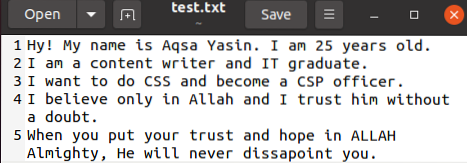
Hai să venim din nou la terminal. Dacă cineva vrea să verifice dacă fișierul „testează.txt ”reflectă schimbarea, o pot face și ei. Pur și simplu încercați instrucțiunea „pisică” din terminalul consolă cu numele unui fișier, „test.txt ”și apăsați tasta„ Enter ”de pe tastatură. Ieșirea de mai jos reflectă modificările actualizate ale unui fișier.
$ test de pisica.txt
Așa cum am făcut cu crearea și actualizarea fișierelor text, este timpul să scriem un cod de limbă C pentru a tăia acest fișier. Dar pentru a compila codul de limbaj C, trebuie să avem un compilator de limbaj C instalat și configurat pe sistemul nostru Linux. Deci, am instalat compilatorul „gcc” pe Ubuntu 20.04 Sistem Linux folosind interogarea de mai jos. Este necesară parola contului curent pentru ao instala. Tastați parola contului și apăsați butonul „Enter”.
$ sudo apt install gcc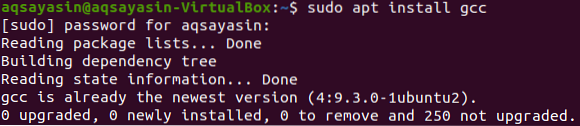
După instalarea unui compilator „gcc”, putem crea acum orice fișier „C”. Astfel, creăm un fișier „C” numit „test”.c ”cu comanda„ nano ”pentru a o deschide într-un editor GNU. Apăsați tasta „Enter” pentru a continua.
$ nano test.c
Acum a fost deschis fișierul de tip nano al editorului „GNU”. Putem scrie un cod „C” în el. Scrieți același cod de mai jos. Codul conține câteva fișiere antet necesare pentru a fi utilizate pentru trunchierea unui „fișier test”.txt ”special„ unistd.h ”și„ sys / file.h ”antet. După aceea, am inițiat o funcție „principală” având tipul de returnare „întreg” ca „int”. Apoi, am declarat două variabile de tip întreg, „n” și „fd”. După aceea, am folosit matricea de tipuri de caractere numită „buf” de dimensiunea „20”. În următoarea linie, am folosit apelul de sistem deschis pentru a deschide fișierul „test.txt ”pe care l-am creat mai sus. De asemenea, am atașat doi parametri de semnalizare în acest apel funcțional. Steagul O_RDONLY a fost folosit pentru a citi datele din fișierul „test.txt ”, iar semnalizatorul O_TRUNC a fost folosit pentru a elimina sau a șterge conținutul unui fișier la dimensiuni zero. Apoi am folosit apelurile de sistem de citire și scriere pentru a citi și scrie conținutul din matricea tampon „buf” și a le afișa pe ecran folosind apelul de sistem de scriere. Salvați acest cod C folosind comanda rapidă „Ctrl + S” și părăsiți editorul nano folosind controlul „Ctrl + X”.
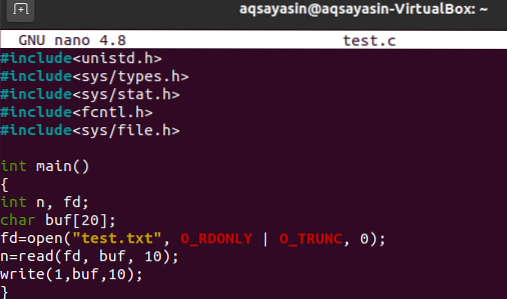
Acum este timpul să folosim compilatorul gcc pentru a compila codul „C” pe care tocmai l-am scris în editorul nano. Deci, tastați interogarea „gcc” de mai jos în terminalul consolei împreună cu numele unui fișier ca „test.c ”și apăsați tasta„ Enter ”de pe tastatura desktopului.
$ $ test.c
Acum executați codul folosind „a.instrucțiune ”așa cum se arată mai jos. Ieșirea arată o anumită valoare a gunoiului în ea.
$ ./A.afară [cc]Acum, să verificăm testul.txt dacă are modificări datorită codului C. Tastați comanda „pisică” de mai jos pentru a vedea conținutul unui fișier și apăsați „Enter”. Rezultatul interogării nu arată nimic; aceasta înseamnă că fișierul a fost trunchiat eficient și cu succes prin codul C.
[cc lang = "bash" width = "100%" height = "100%" escaped = "true" theme = "blackboard"] $ test cat.txt

Putem verifica și fișierul „test.txt ”prin modul manual. Deschideți directorul principal al sistemului Linux și faceți dublu clic pe fișierul „test.txt ”pentru a-l deschide. Puteți vedea că fișierul nu mai are conținut. Aceasta înseamnă că codul nostru C a fost foarte bine lucrat pentru trunchiere.
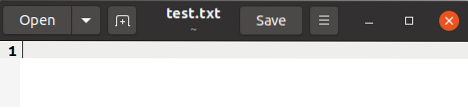
Concluzie:
În cele din urmă, am făcut subiectul trunchierii unui fișier folosind codul limbajului C în Ubuntu 20.04 Sistem Linux. Sperăm că acest articol v-a ajutat foarte mult în înțelegerea conceptului de trunchiere. Toate interogările funcționează corect în orice distribuție a sistemului Linux.
 Phenquestions
Phenquestions


